今回は過去に解説した「反復透過」エフェクトの一覧をまとめていきます。
反復透過は透明と不透明を繰り返すエフェクトで消えたり表示させたりするものです。
「反復透過」エフェクトアニメーション
「反復透過」エフェクトには主に「不透明度」「間隔」「種類」「加減速」の設定項目があり、それらの値を変更することで透過の速度を変更するエフェクトを作成することができます。
「反復透過」のエフェクト一覧
「反復透過」を使ってみよう
1-1.「反復透過」エフェクトのデフォルトは以下の通りです。
(デフォルト値:「不透明度:0%」「間隔:1.00秒」「種類:緩急1 / Sine(弱)」「加減速:加減速 / InOut」です)
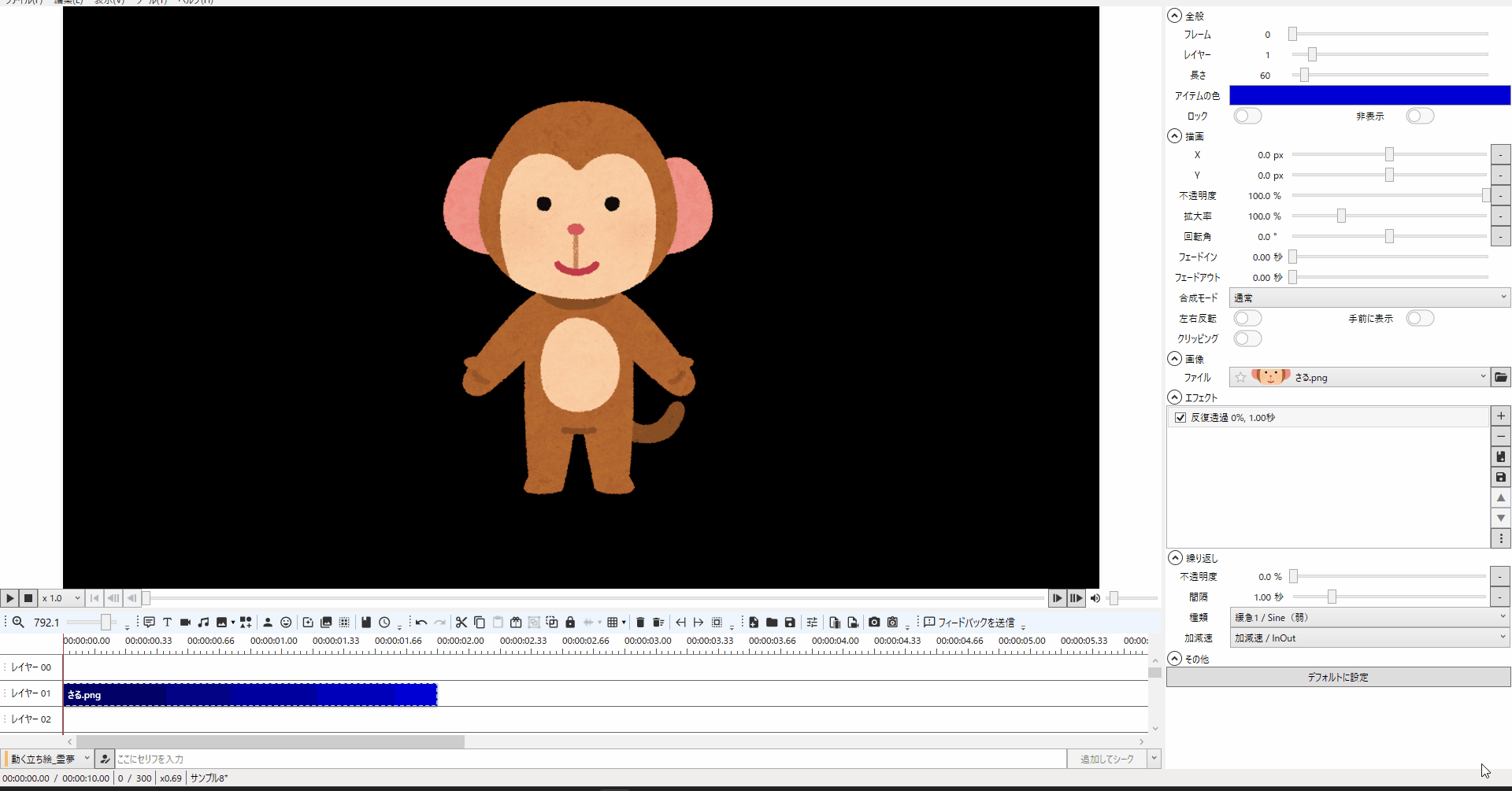
2.「反復透過」の「不透明度」と「間隔」を使おう
2-1.「反復透過」エフェクトの「不透明度」を「100%」にすると透過されずに表示され続けます。
(他の値はデフォルト値です)
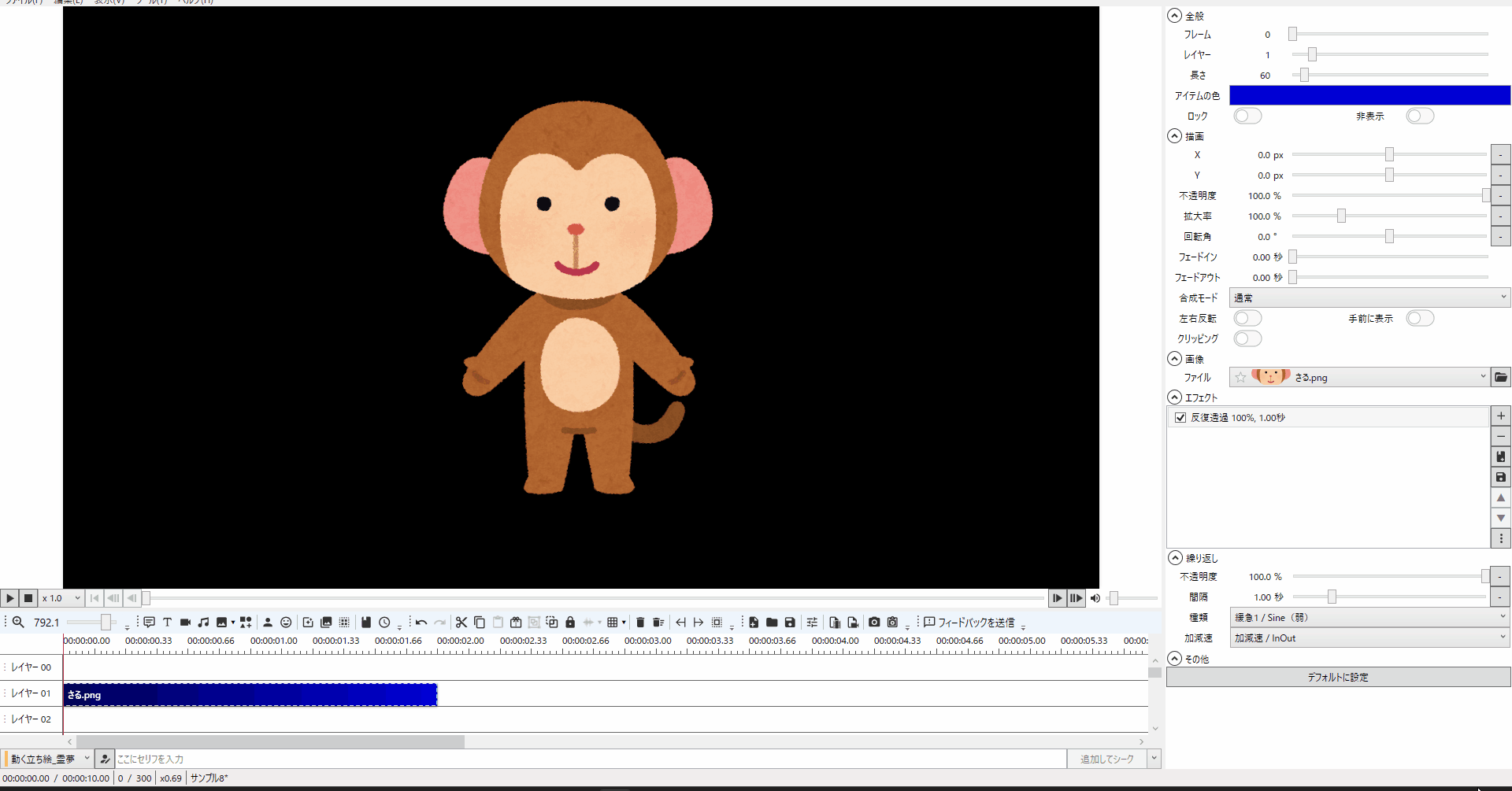
2-2.「反復透過」エフェクトの「間隔」を「0.01秒」にすると透過の速度が非常に早くなります。
(他の値はデフォルト値です)
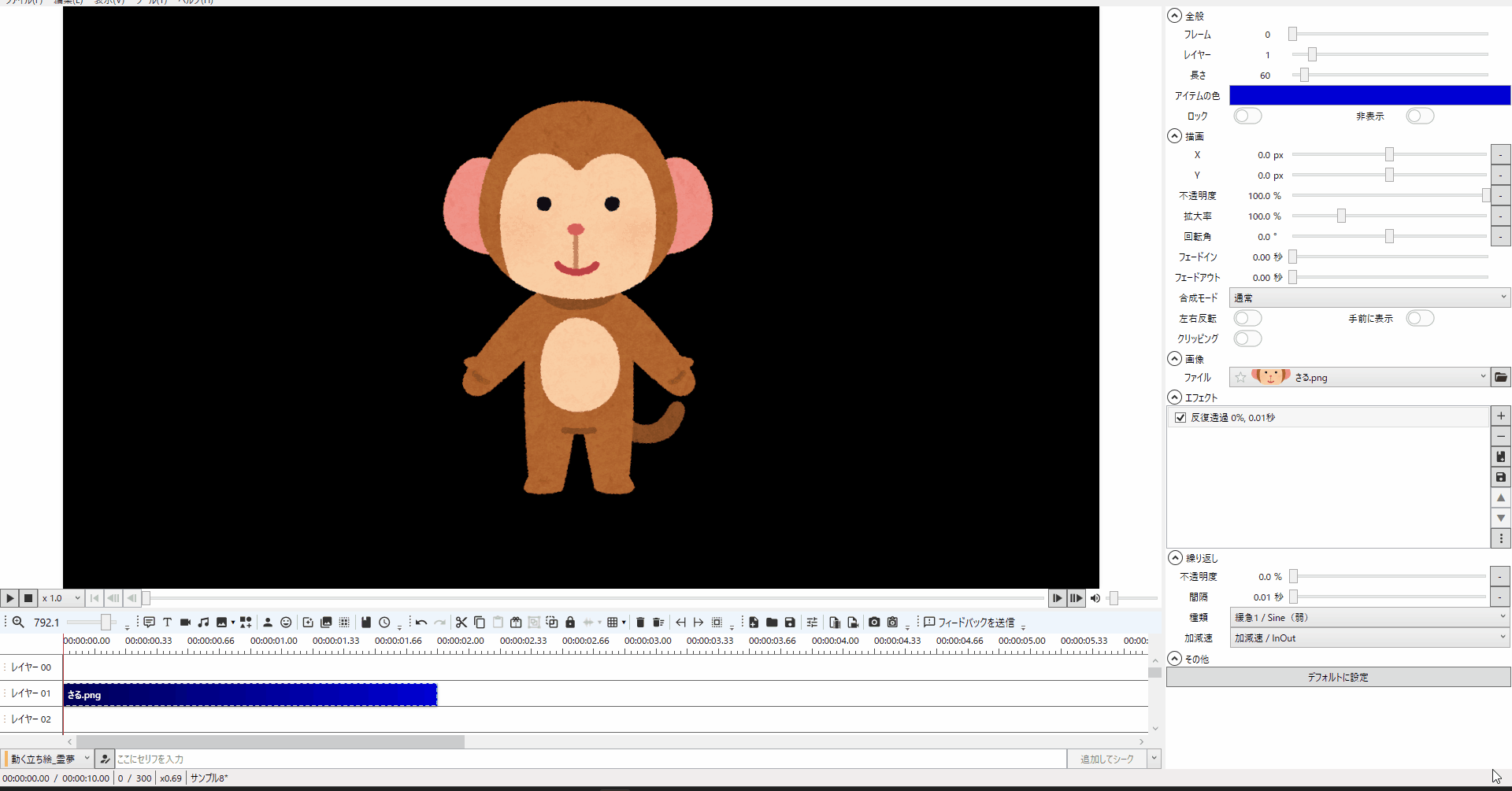
2-3.「反復透過」エフェクトの「間隔」を「2秒」にすると透過の速度がゆっくりになります。
(他の値はデフォルト値です)
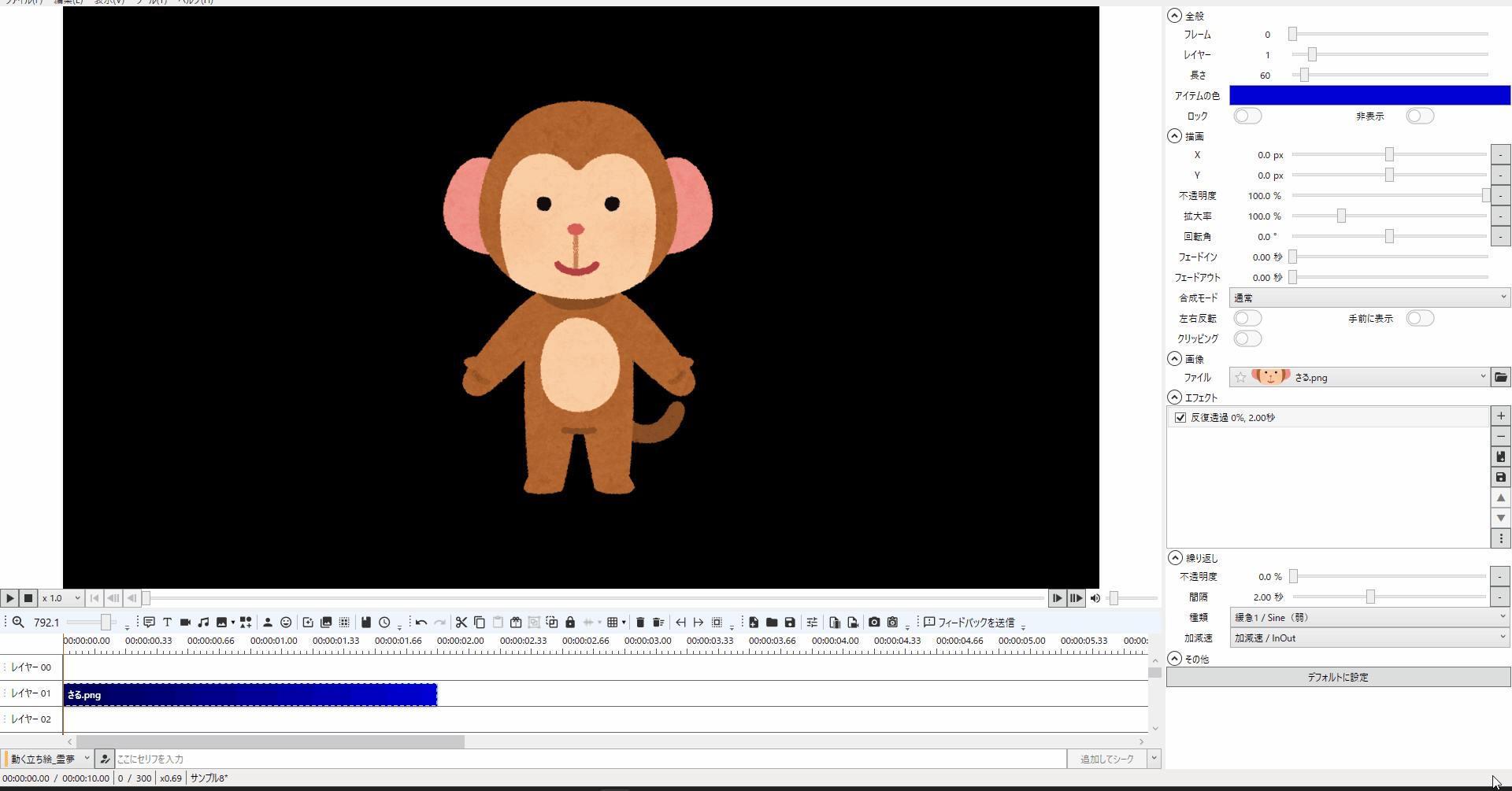
3.「反復透過」の「種類」を使おう
3-1.「反復透過」エフェクトの「種類」の緩急を「緩急2 / Quad」にすると透過するタイミングが若干早くなります。
(他の値はデフォルト値です)
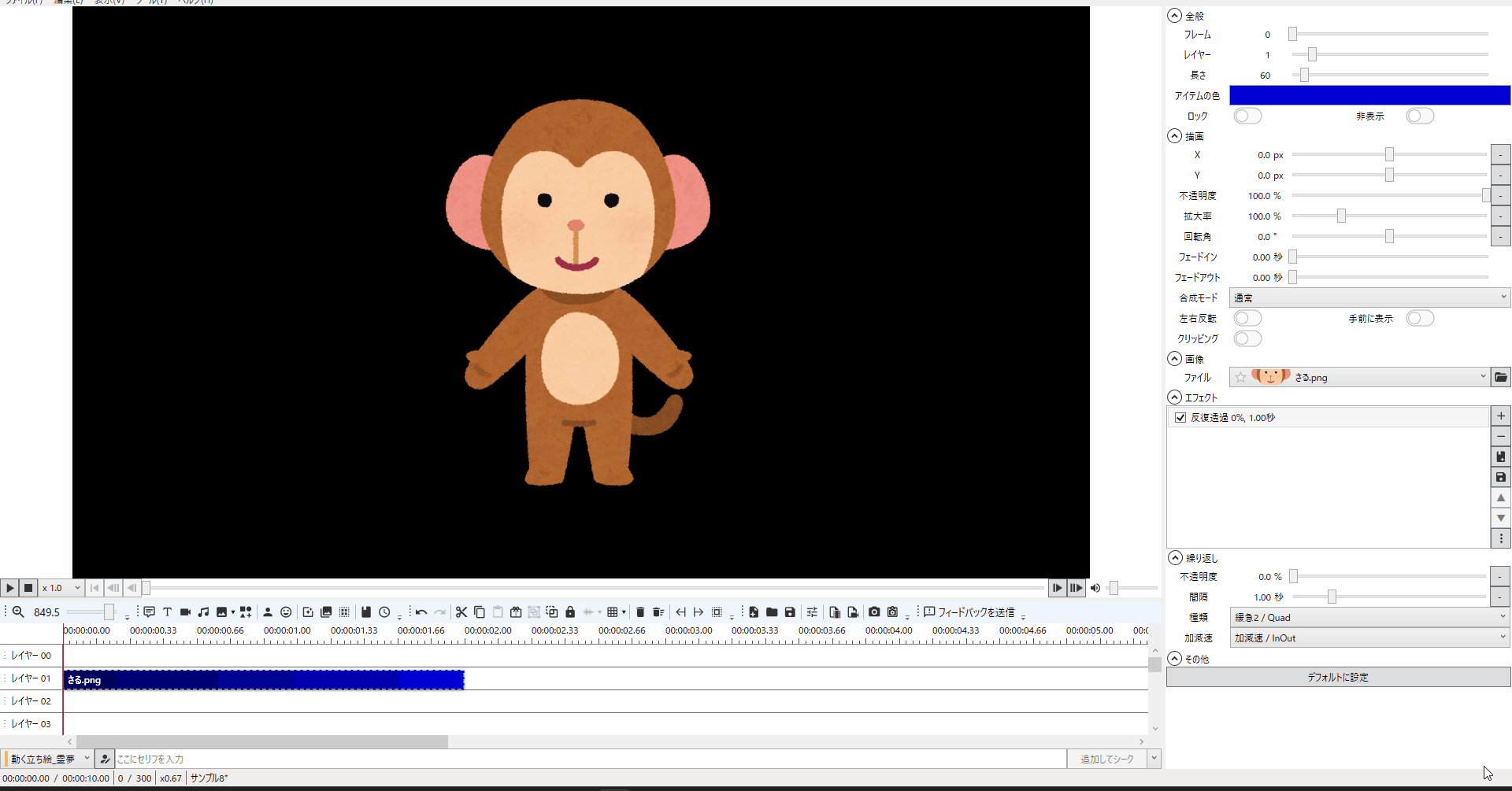
3-2.「反復透過」エフェクトの「種類」の緩急を「緩急3 / Cubic」にすると透過するタイミングが「緩急2」より早くなります。
(他の値はデフォルト値です)
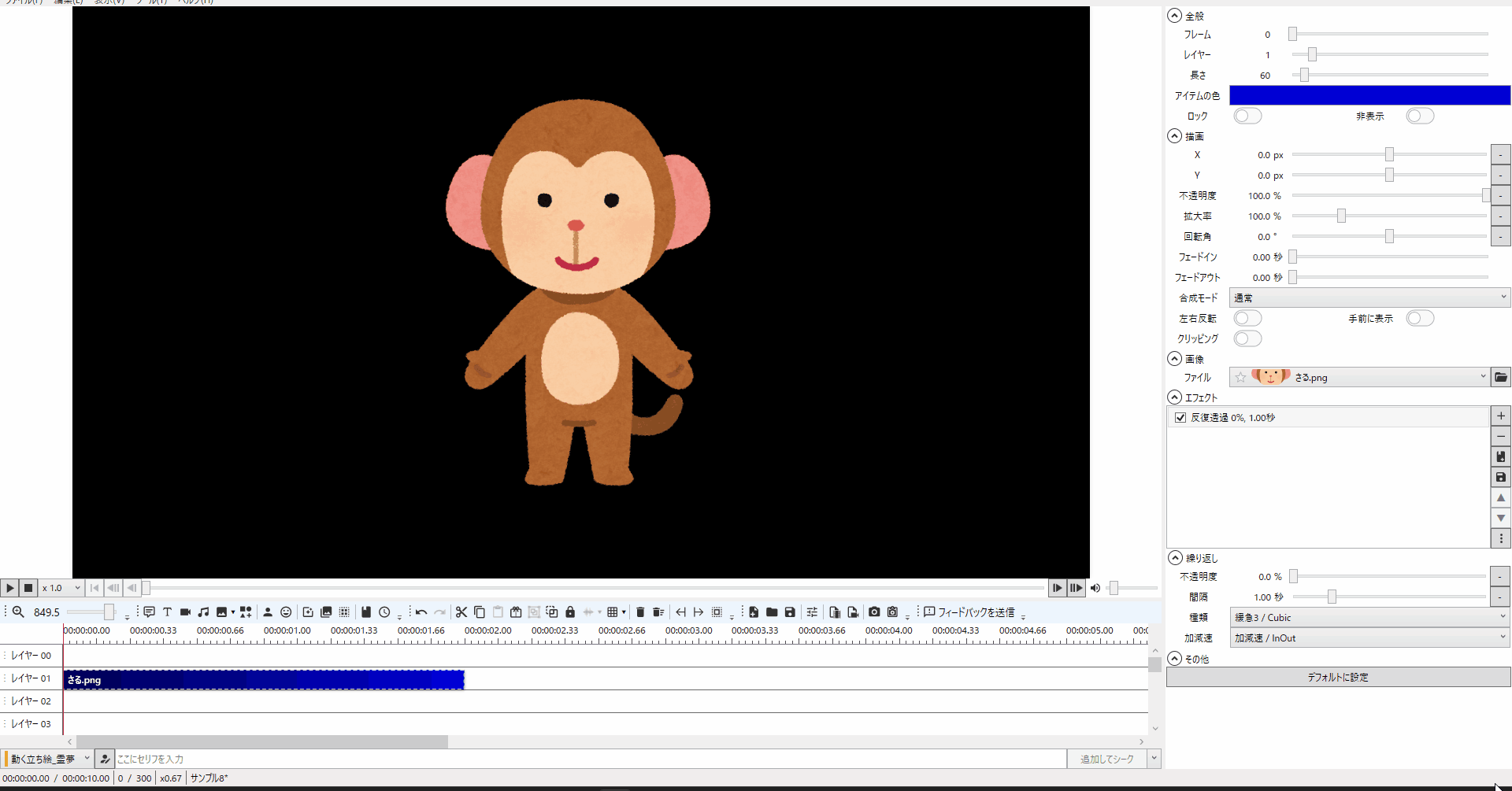
3-3.「反復透過」エフェクトの「種類」の緩急を「緩急4 / Quart」にすると透過するタイミングが「緩急3」より早くなります。
(他の値はデフォルト値です)
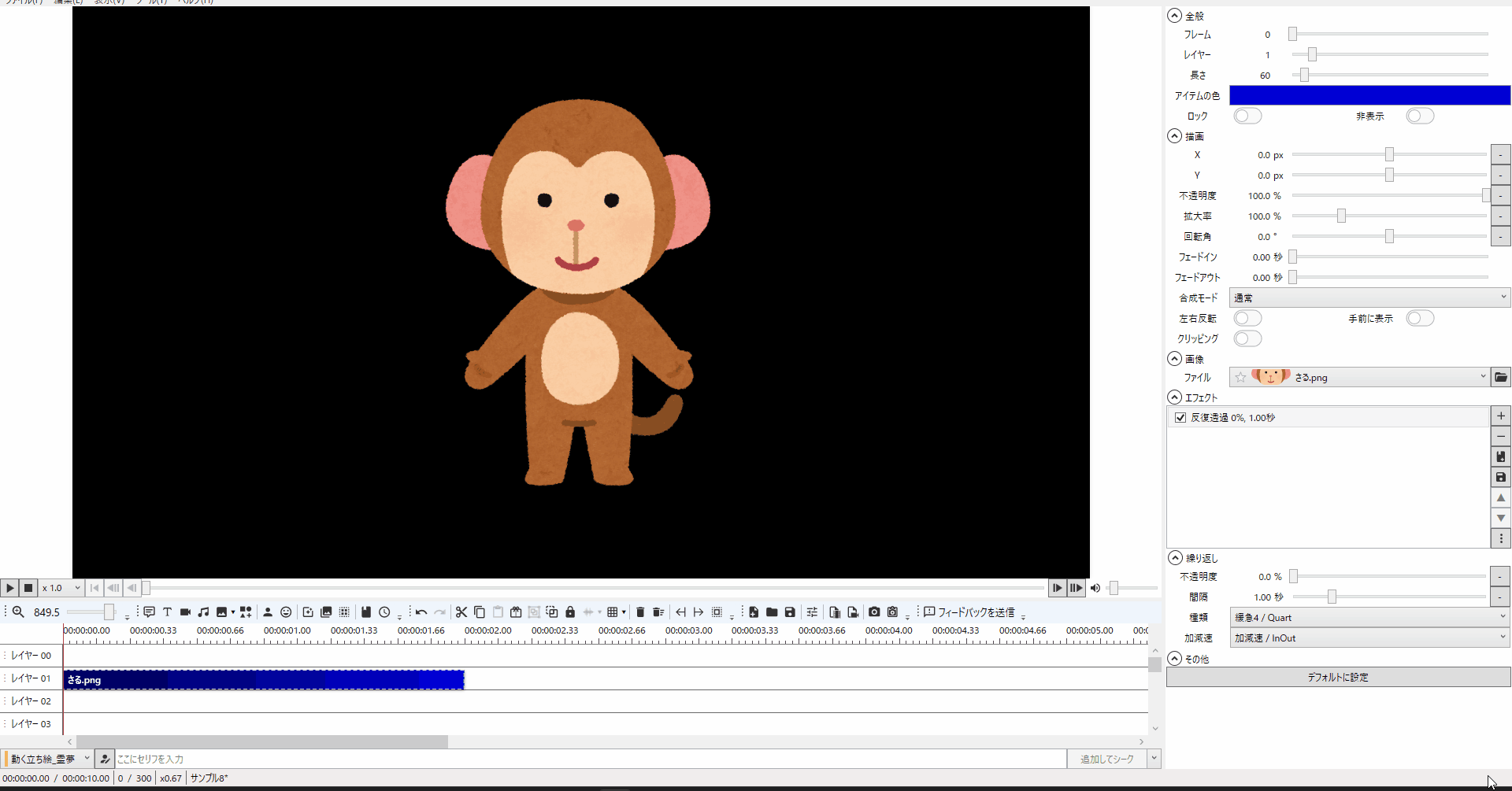
3-4.「反復透過」エフェクトの「種類」の緩急を「緩急5 / Quint」にすると透過するタイミングが「緩急4」より早くなります。
(他の値はデフォルト値です)
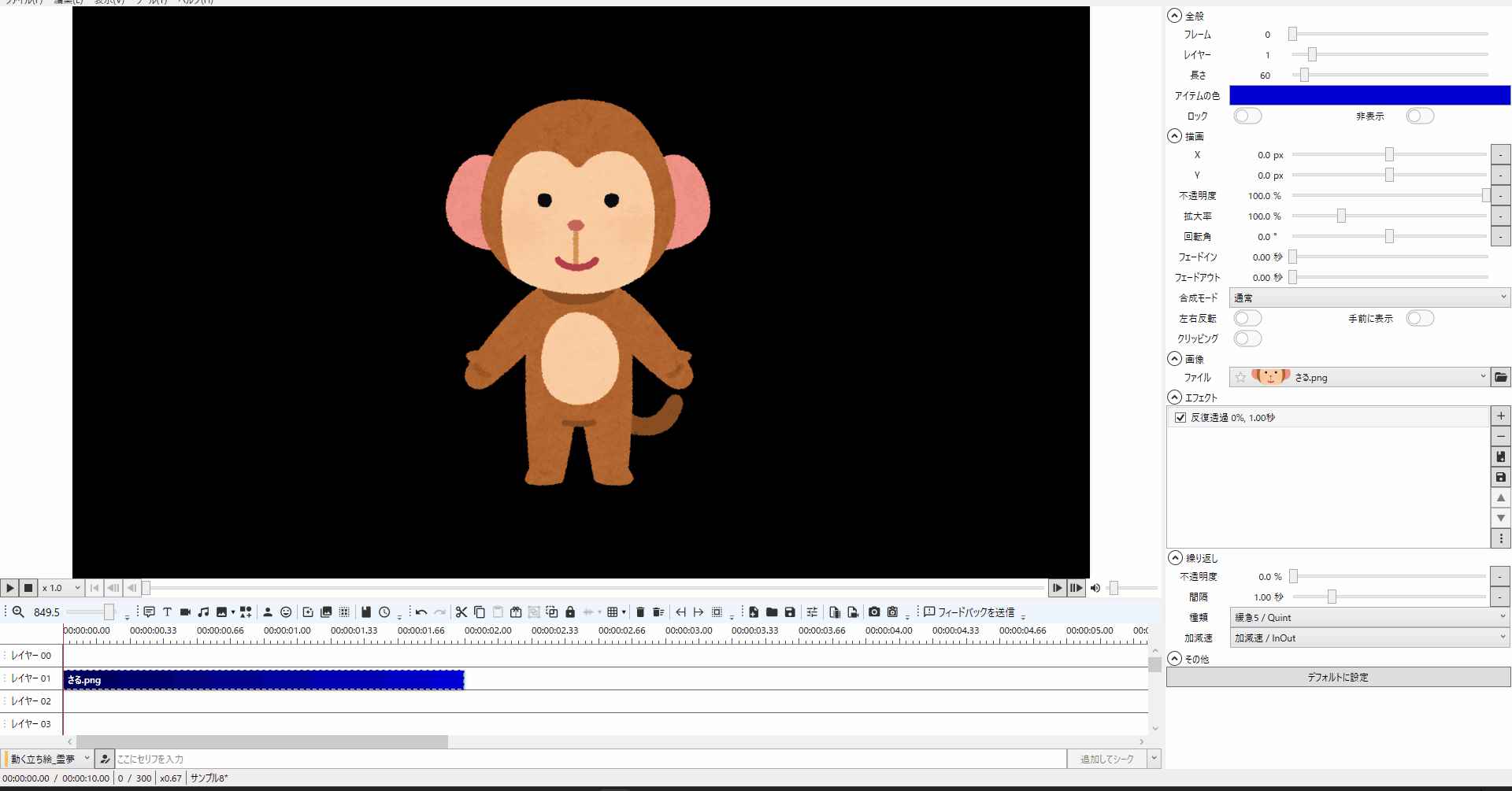
3-5.「反復透過」エフェクトの「種類」の緩急を「緩急6 / Expo」にすると透過するタイミングが「緩急5」より早くなります。
(他の値はデフォルト値です)
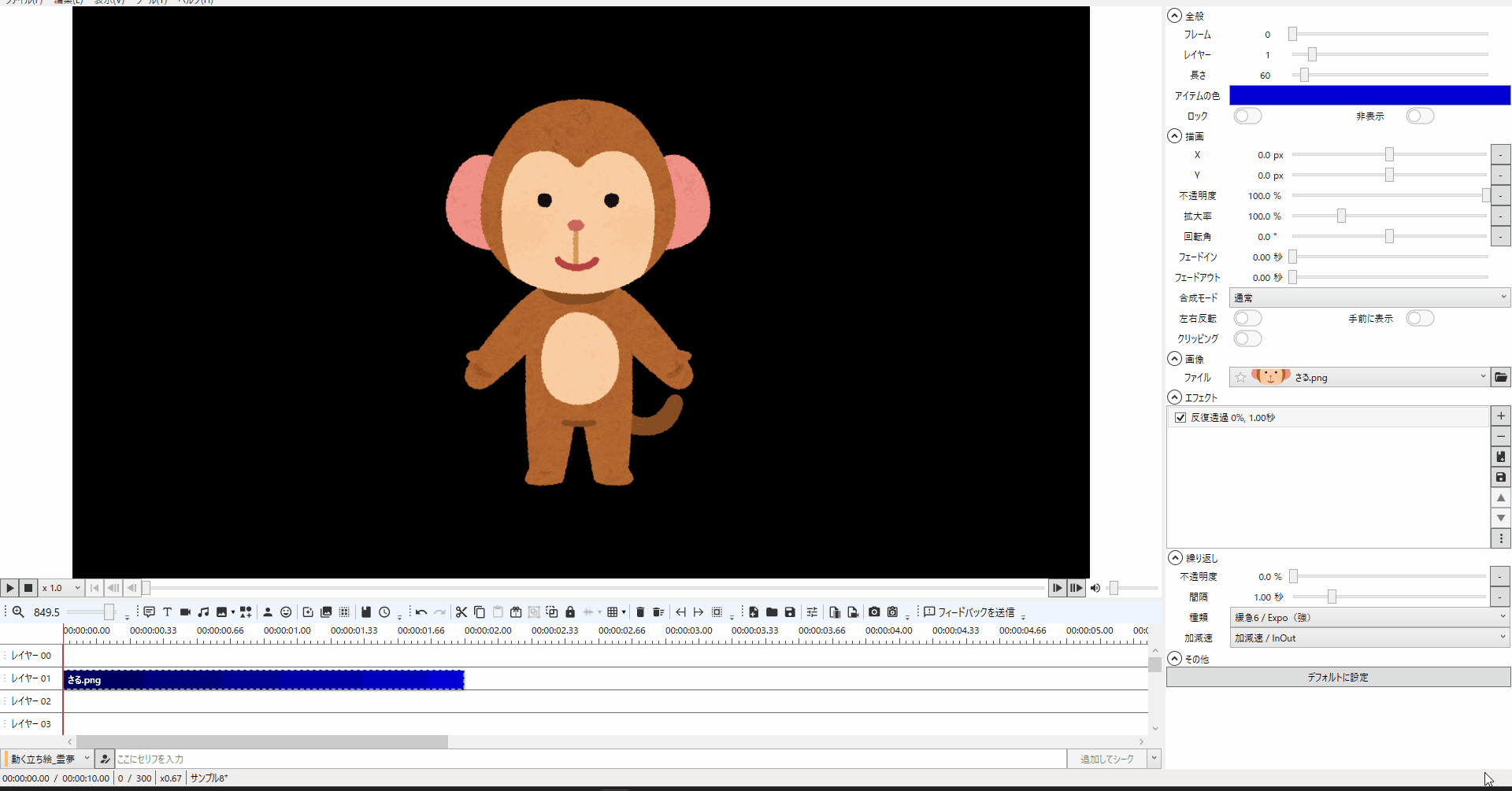
4.「反復透過」の「円弧」「戻る」「バネ」「バウンド」を使おう
4-1.「反復透過」エフェクトの「種類」の緩急を「円弧」にすると透過するタイミングは他の緩急と大差ありません。
(他の値はデフォルト値です)
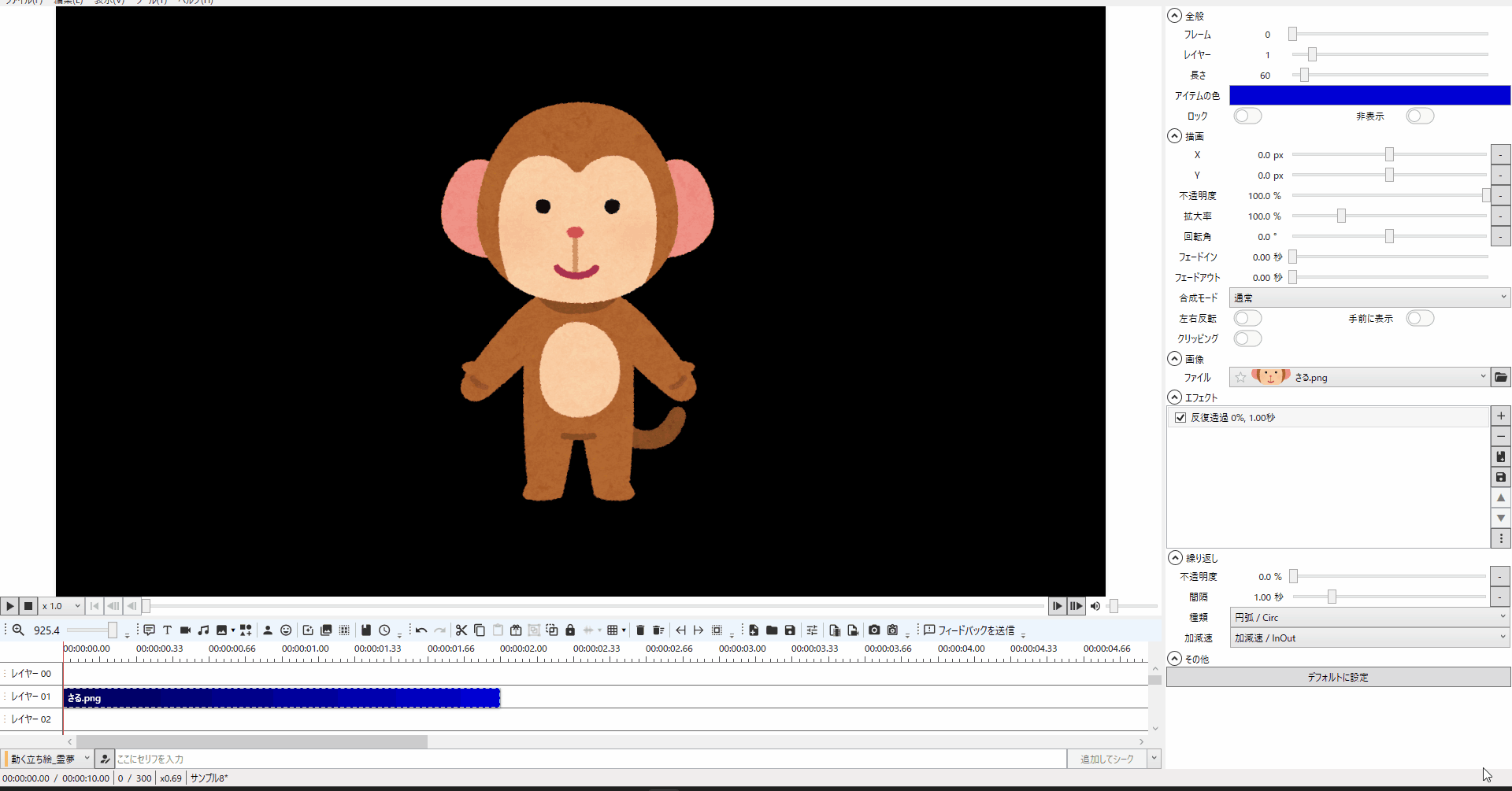
4-2.「反復透過」エフェクトの「種類」の緩急を「戻る」にすると透過するタイミングが普通の緩急と近い動きとなります。
(他の値はデフォルト値です)
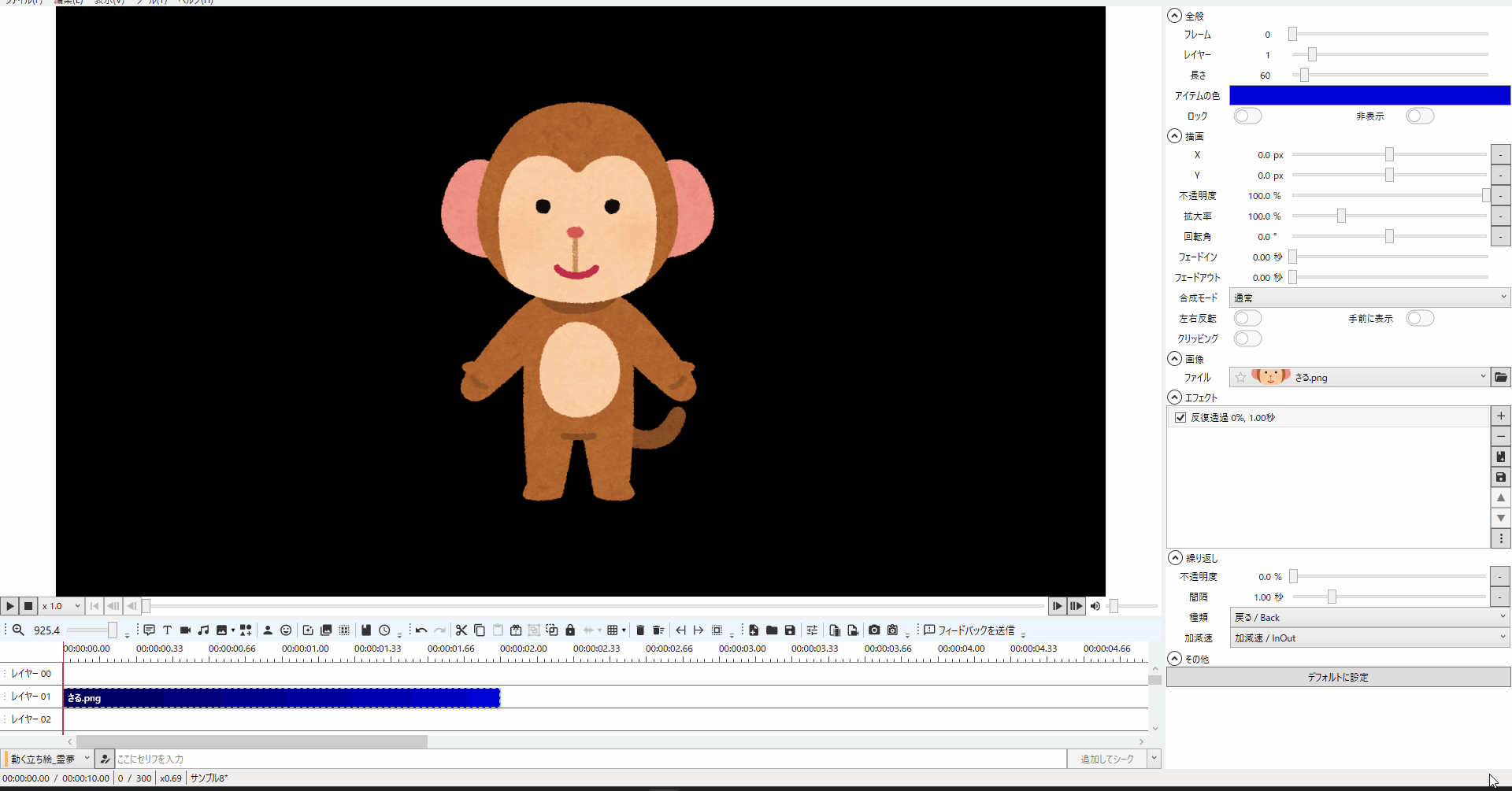
4-3.「反復透過」エフェクトの「種類」の緩急を「バネ」にすると透過するタイミングが一瞬戻ってまた透過をするといった動きになります。
(他の値はデフォルト値です)
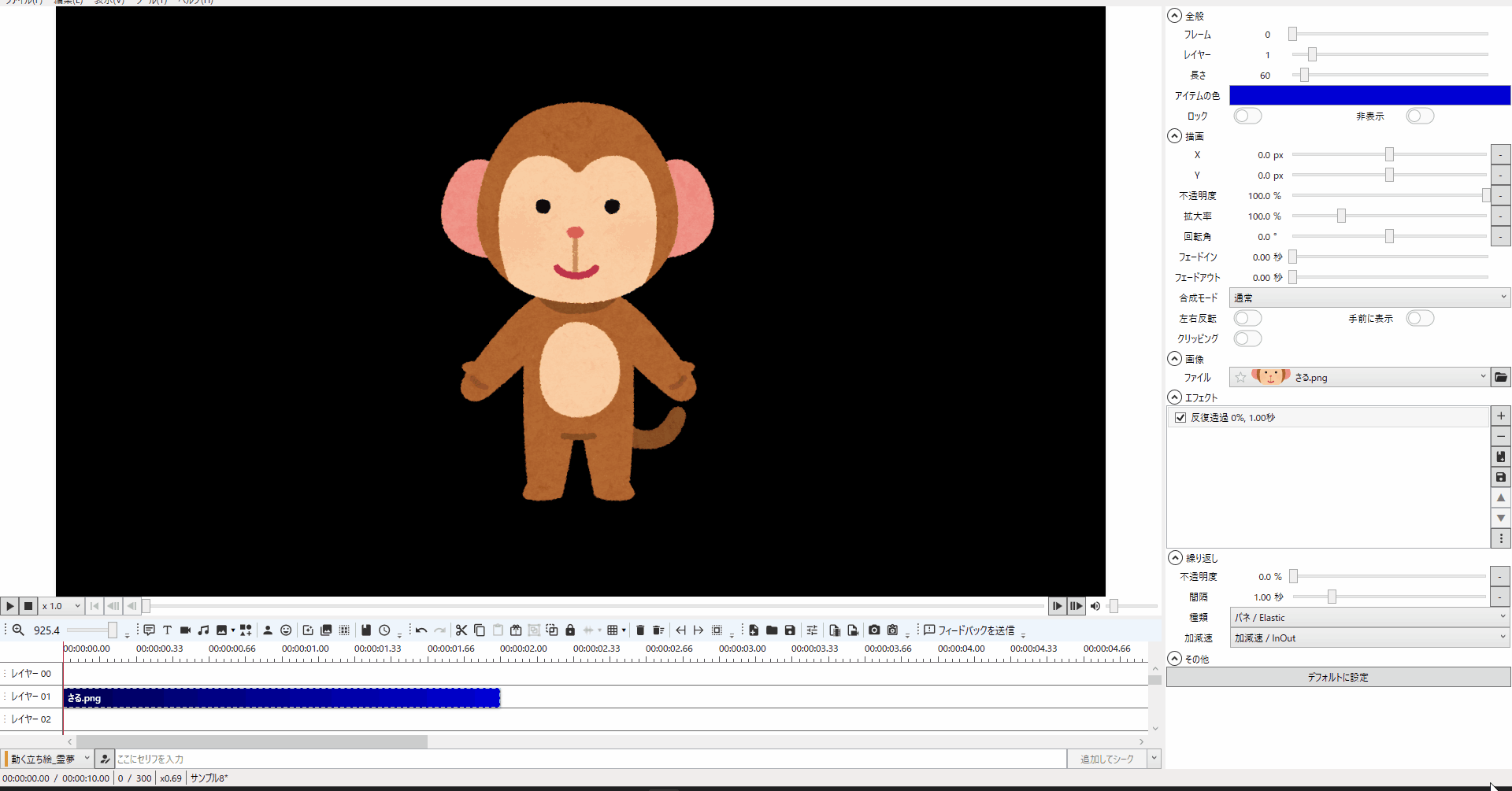
4-4.「反復透過」エフェクトの「種類」の緩急を「バウンド」にすると「バネ」同様一瞬透過が戻ってくるような動きとなります。
(他の値はデフォルト値です)
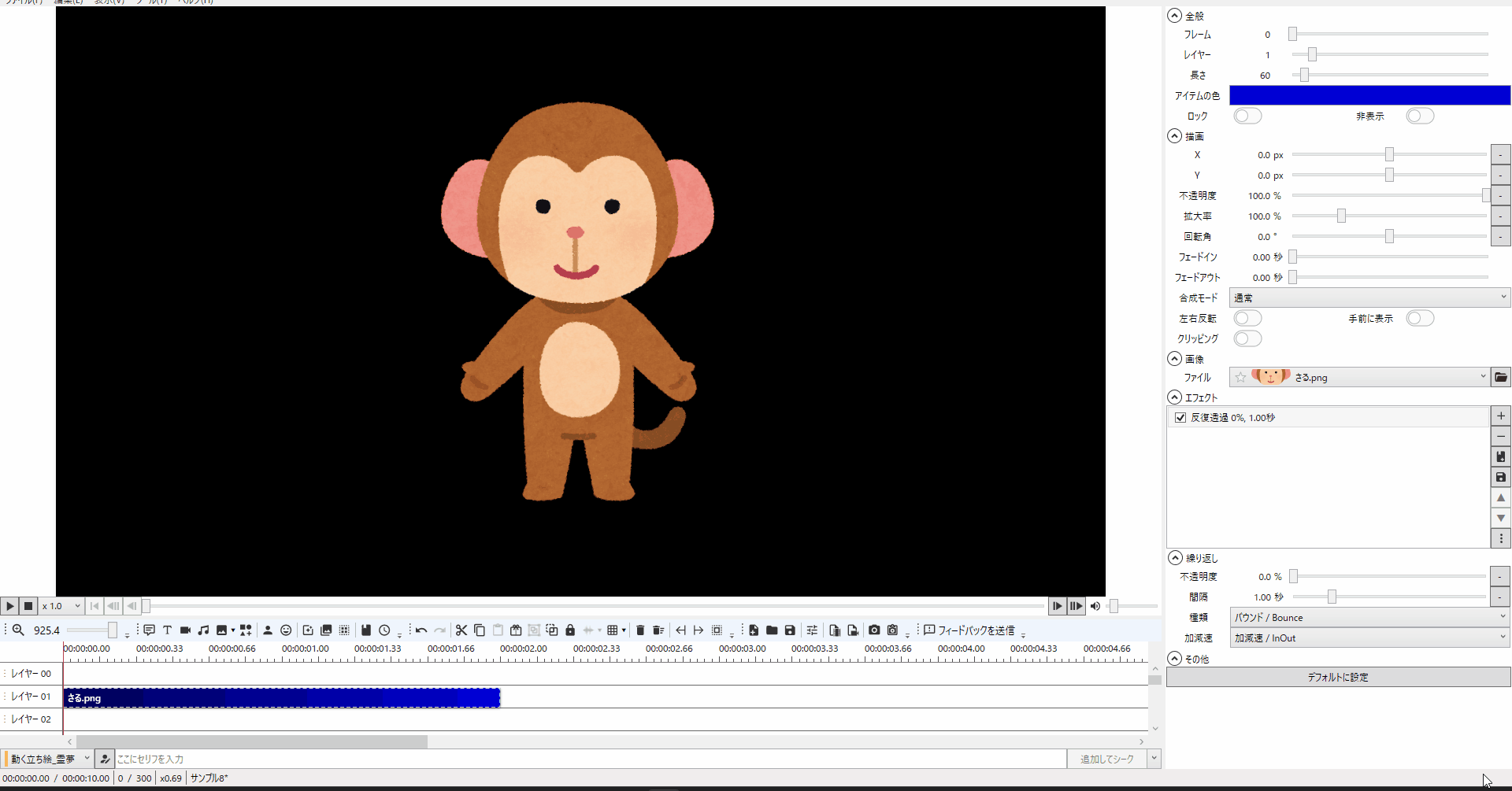
5.「反復透過」の「加減速」を使おう
5-1.「反復透過」エフェクトの「加減速」を「加速 / In」にすると透明の状態から不透明の状態になる速度が早くなります。
(他の値はデフォルト値です)
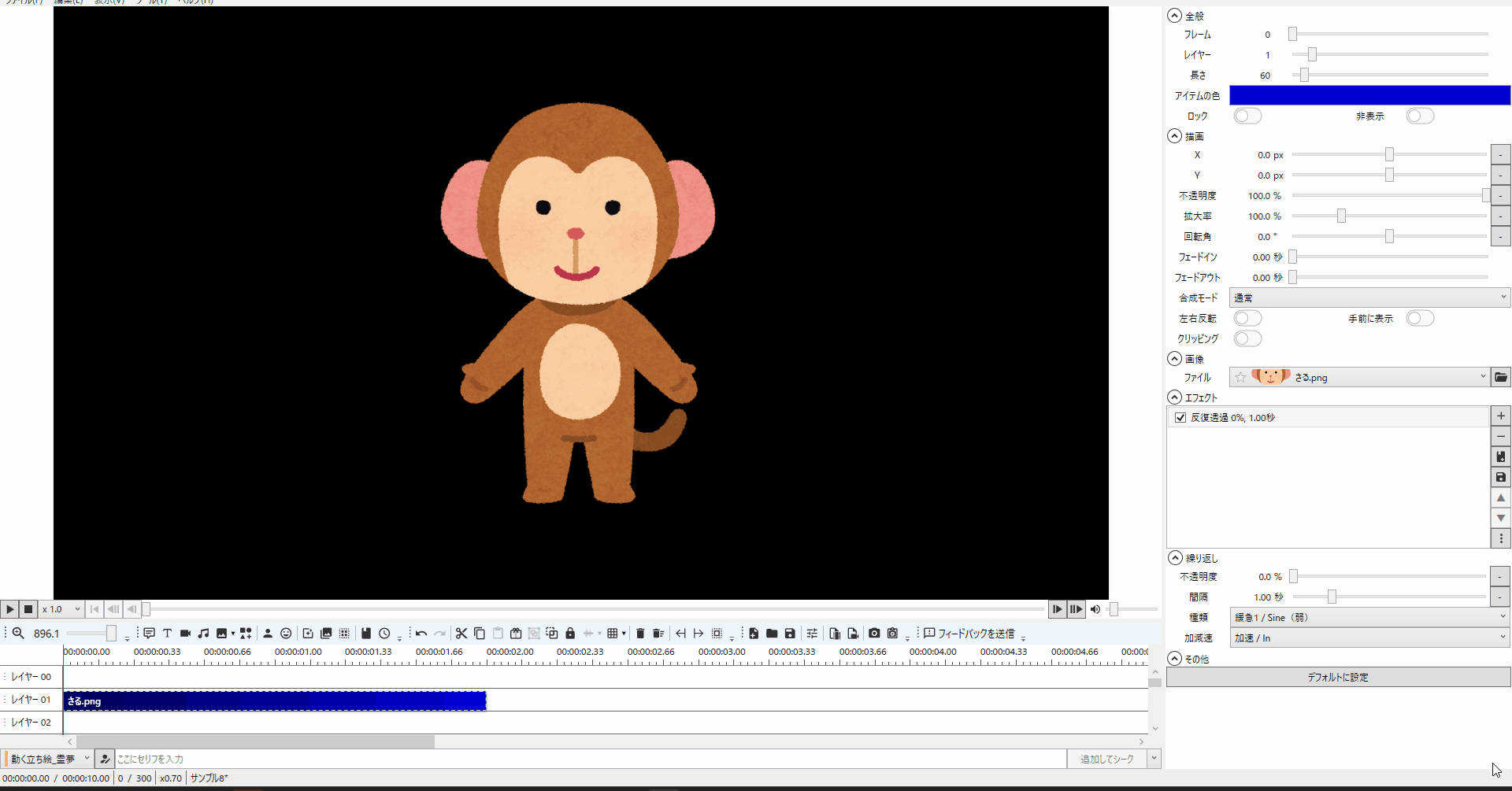
5-2.「反復透過」エフェクトの「加減速」を「減速 / Out」にすると不透明の状態から透明の状態になる速度が早くなります。
(他の値はデフォルト値です)
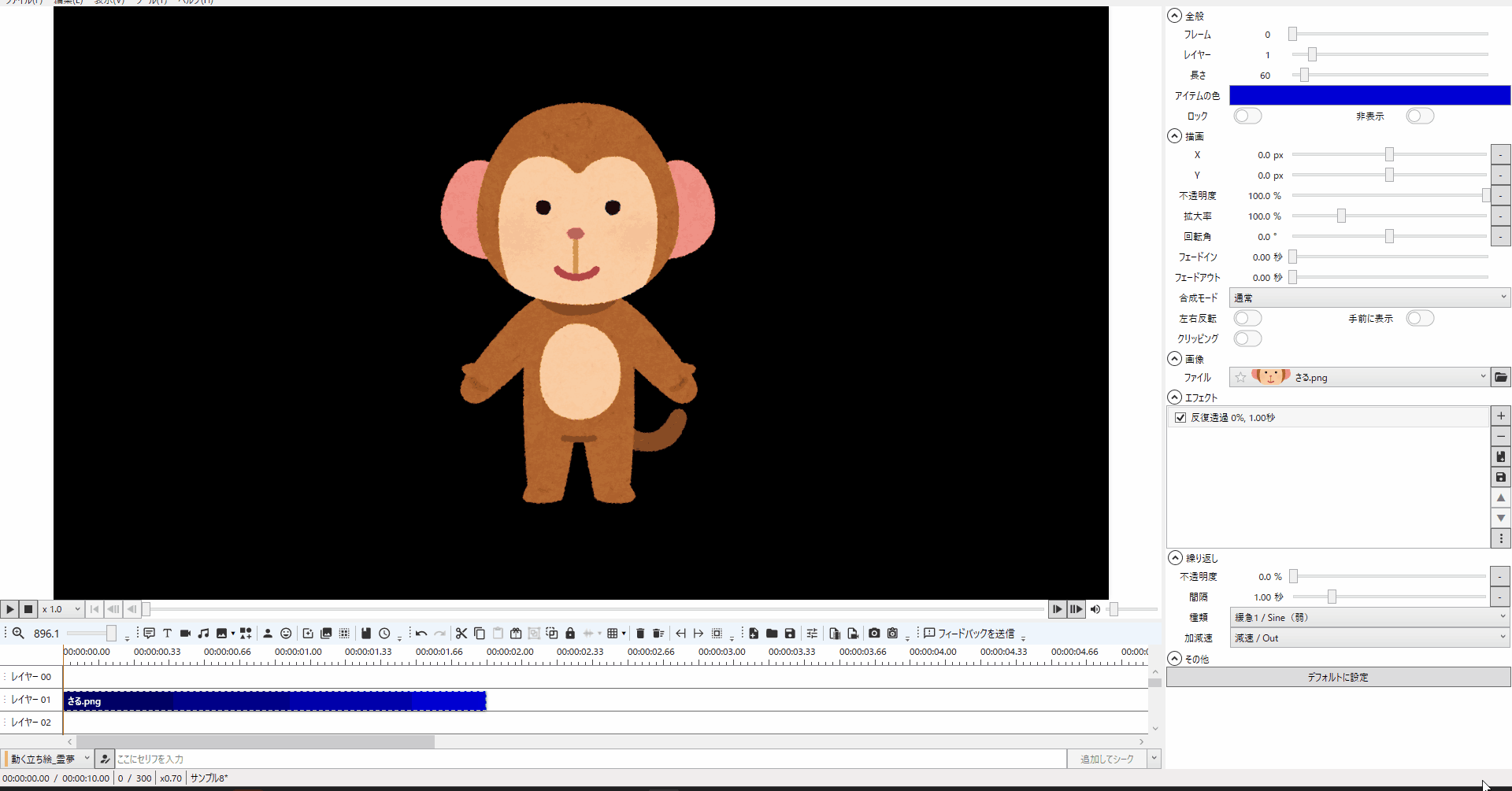
5-3.「反復透過」エフェクトの「緩急」を「緩急6 / Expo」、「加減速」を「加減速 / InOut」にすると透過 ⇔ 不透過のペースが早くなります。
(他の値はデフォルト値です)
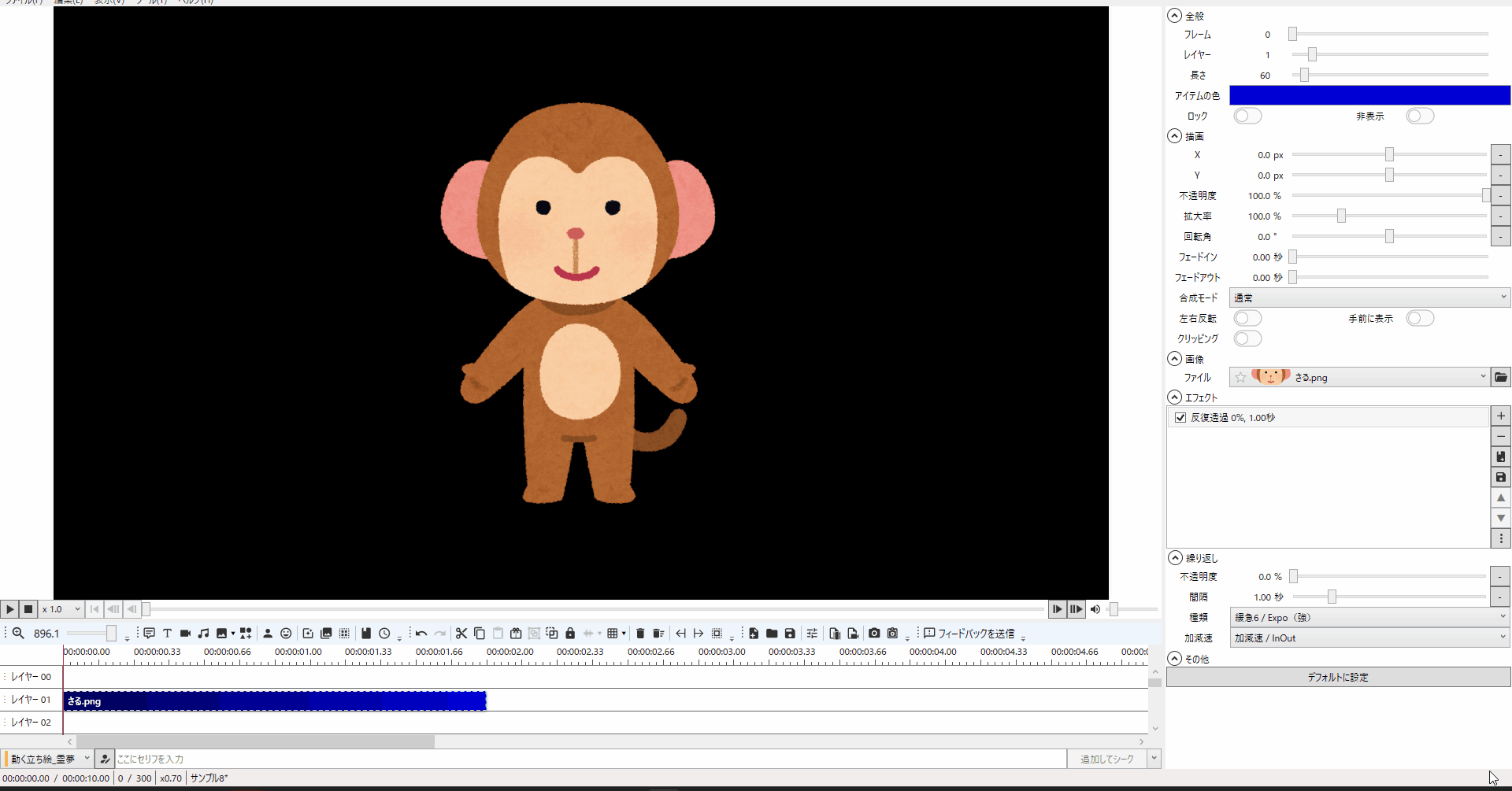
5-4.「反復透過」エフェクトの「緩急」を「緩急6 / Expo」、「加減速」を「加速 / In」にすると透透過状態のタイミングがほぼ一瞬だけとなります。
(他の値はデフォルト値です)
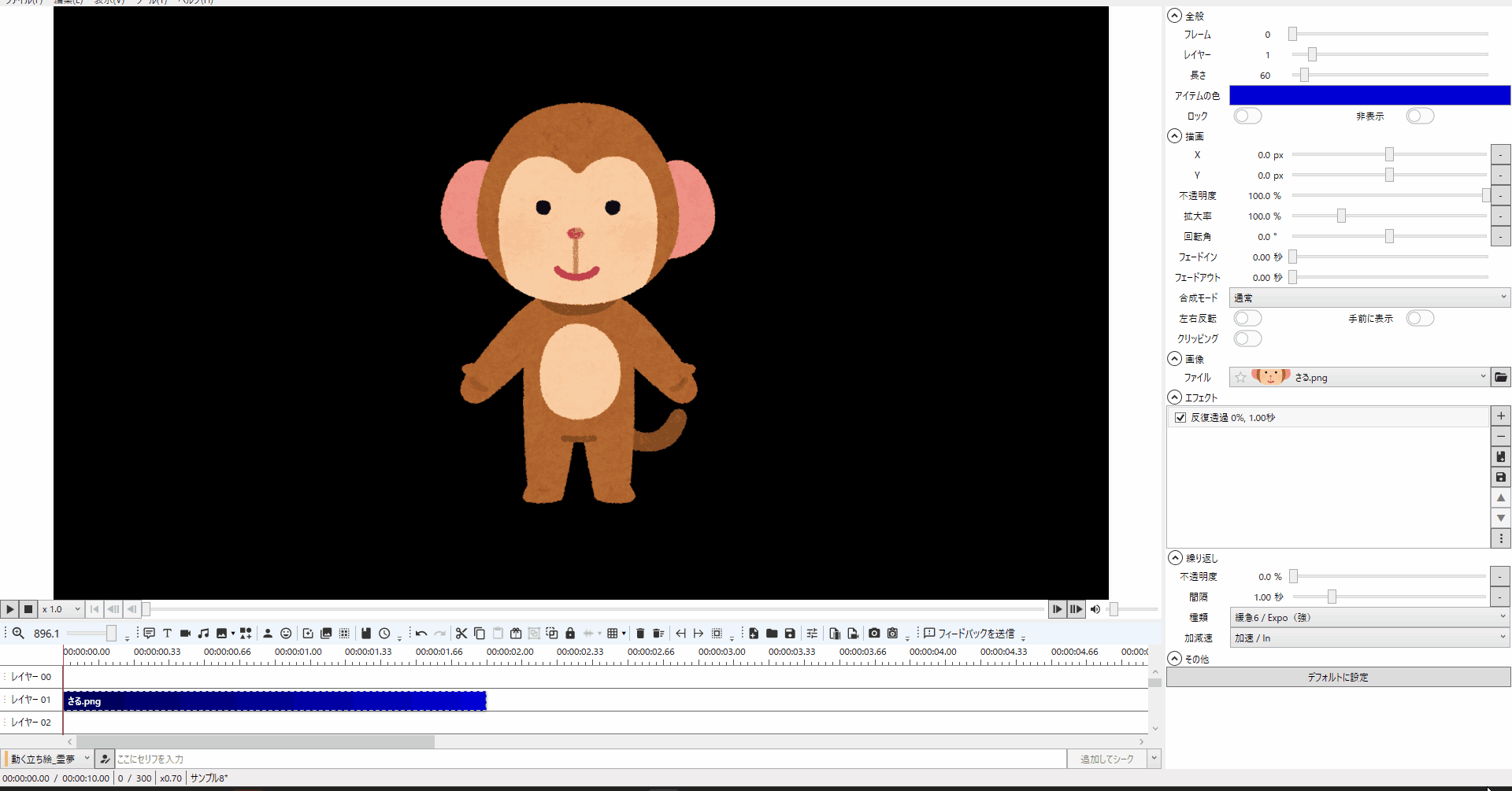
5-5.「反復透過」エフェクトの「緩急」を「緩急6 / Expo」、「加減速」を「減速 / Out」にすると透透過状態のタイミングがほぼ一瞬だけとなります。
(他の値はデフォルト値です)
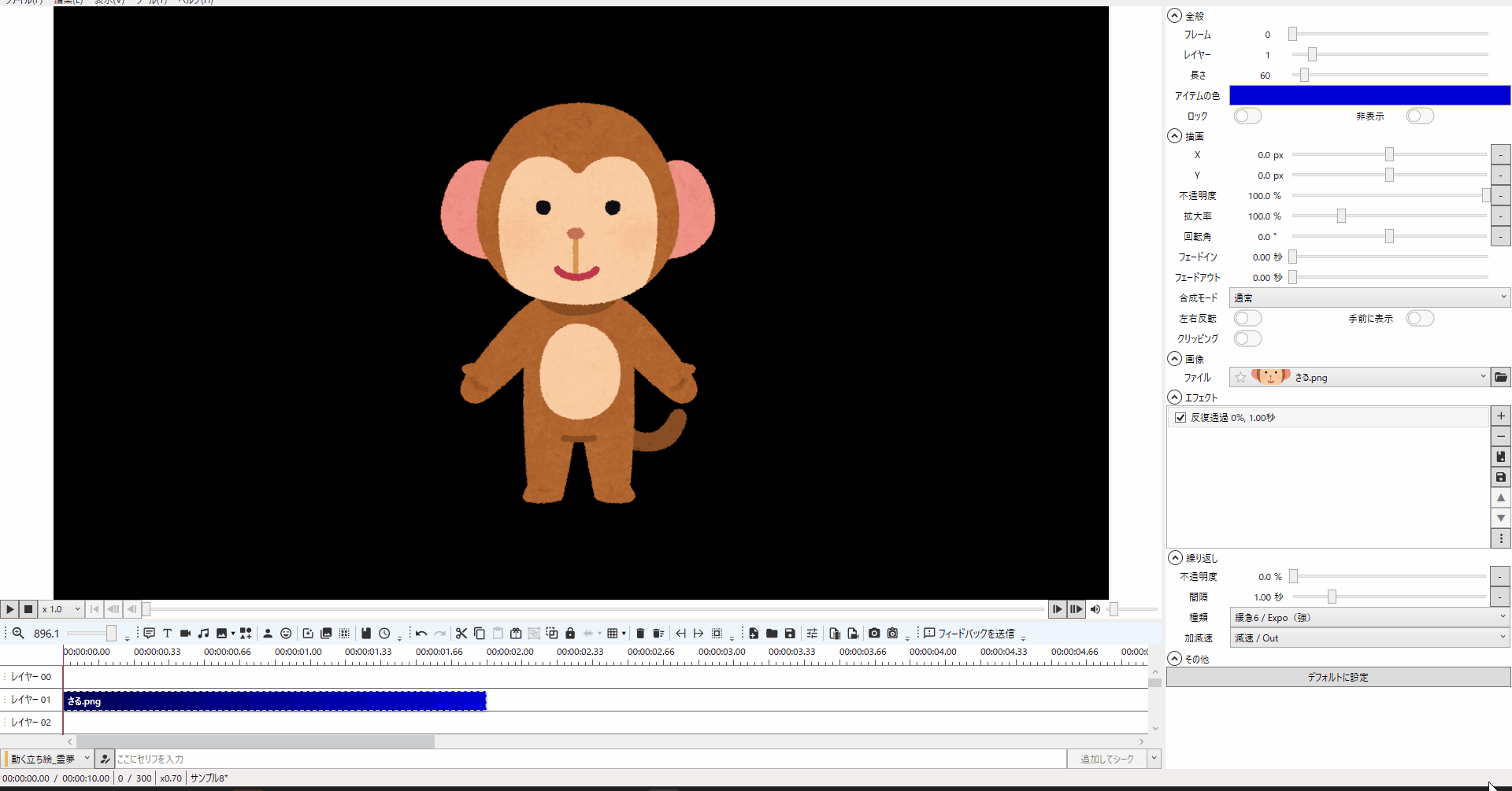
今回はここまで
次回はadobe premiereProについて解説をしていきます。



コメント